win10没有登陆微软账户选项怎么办
时间:2024-03-27 14:30:58
浏览:17次
当用户开启电脑操作系统时,会发现win10的登录界面没有显示任何登录选项,面对这种情况,应该怎样解决呢?今天小编为大家带来没有登陆微软账户选项解决方法。
win10没有登陆微软账户选项怎么办1、首先,需要从系统启动菜单中选择“安全模式”并成功登录,在此过程中,需输入普通登录密码以核实身份。
2、随后,在安全模式下成功进入系统环境之后,鼠标右键单击“此电脑”图标并选择其中的“管理”选项。
3、在打开的“计算机管理”页面的左侧目录树中,向下展开“服务和应用程序”,接着单击“服务”选项。
在服务界面中的右侧栏位,用户可以找到“Credential Manager服务”选项。
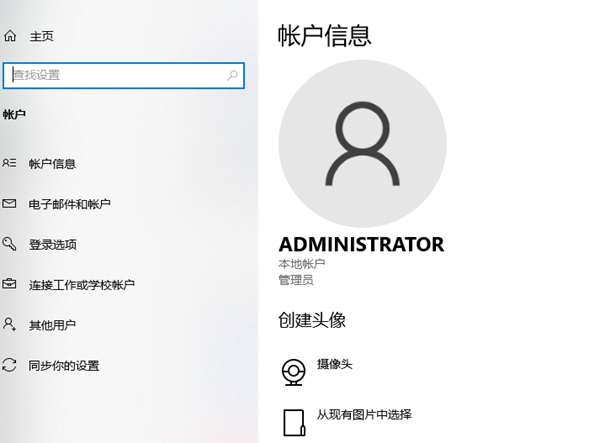
4、接下来,双击打开“Credential Manager”项目,并将其启动类型设定为“自动”状态,完成后点击“确定”按钮保存更改。
5、用户还需要在右侧里再次双击“Windows Biometric Service服务”选项,同样将启动类型更改为“自动”并点击“确定”执行更改。
6、最后,完成以上所有步骤及设定参数以后,只需重新启动电脑设备,便能发现原本无法正常显示的“登陆选项”恢复如常。
以上就是win10没有登陆微软账户选项怎么办的全部内容,望能这篇win10没有登陆微软账户选项怎么办可以帮助您解决问题,能够解决大家的实际问题是塔岸网一直努力的方向和目标。
